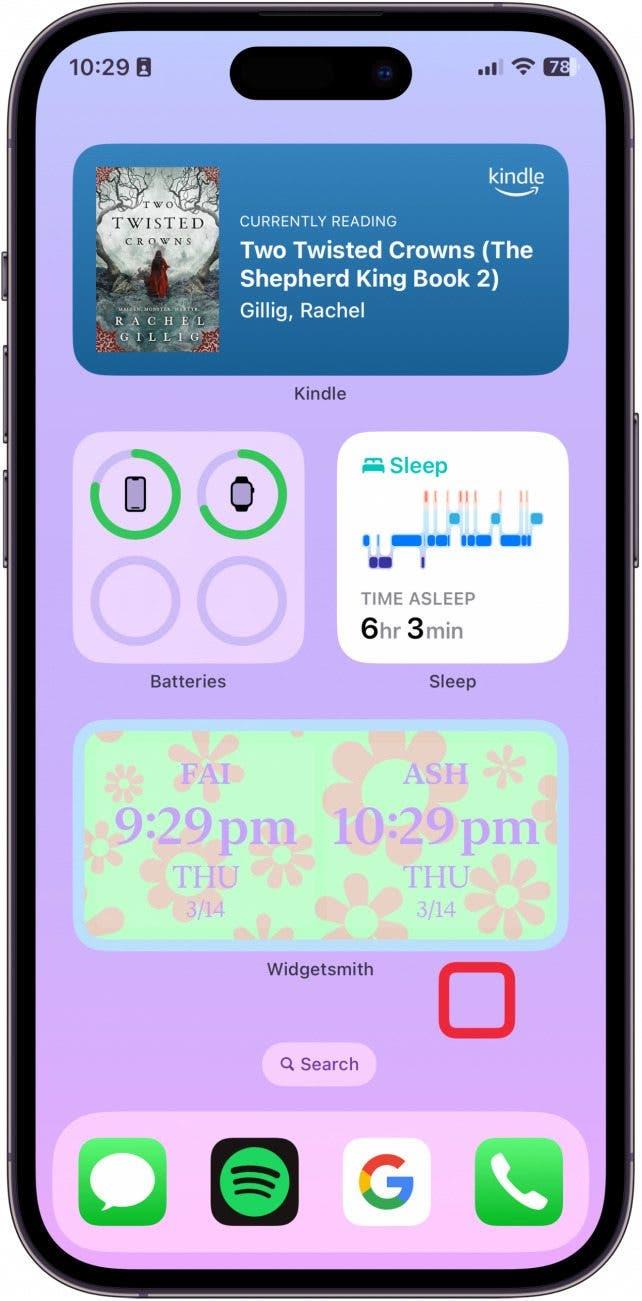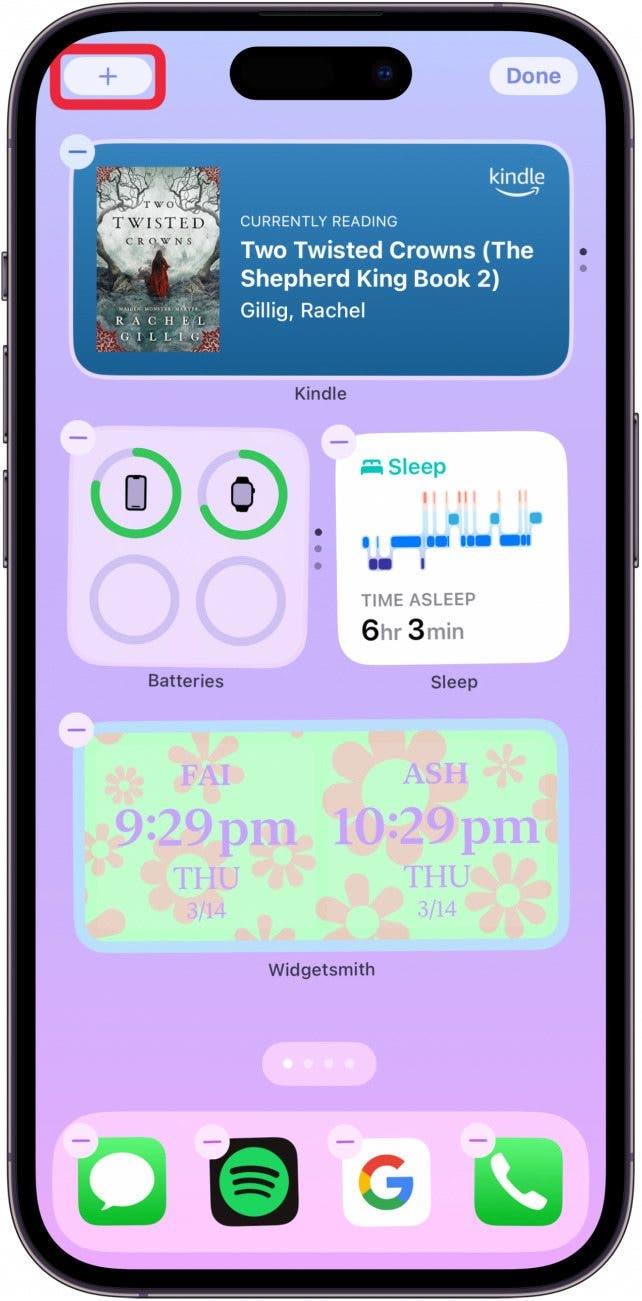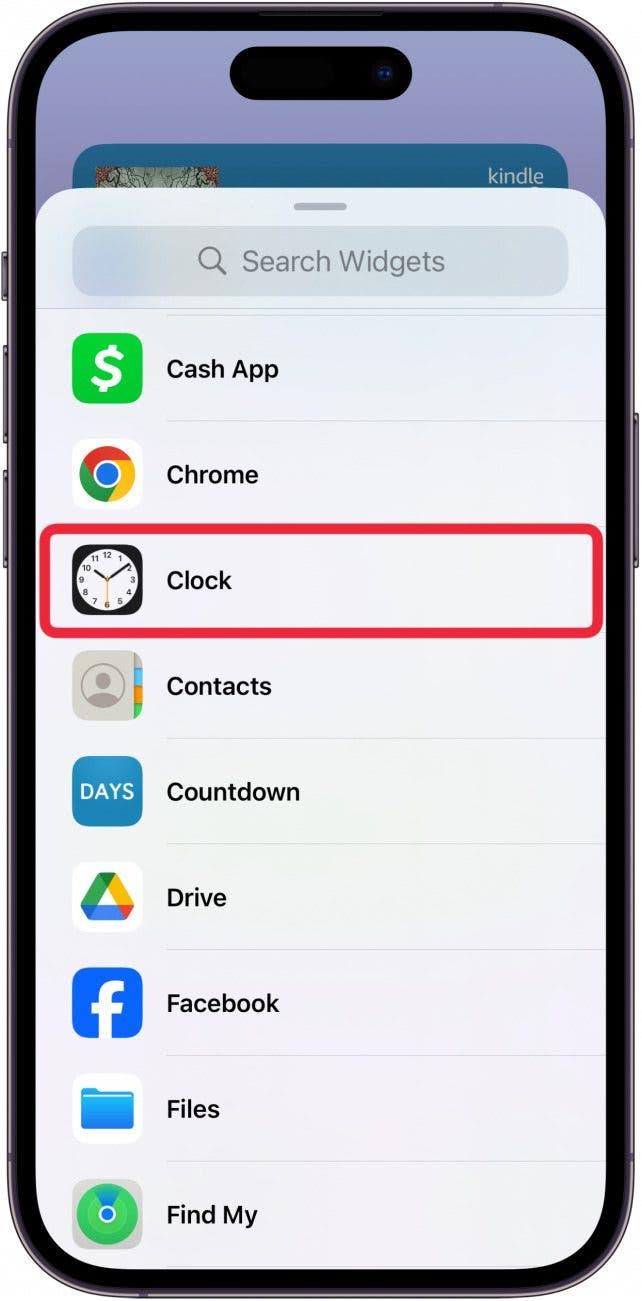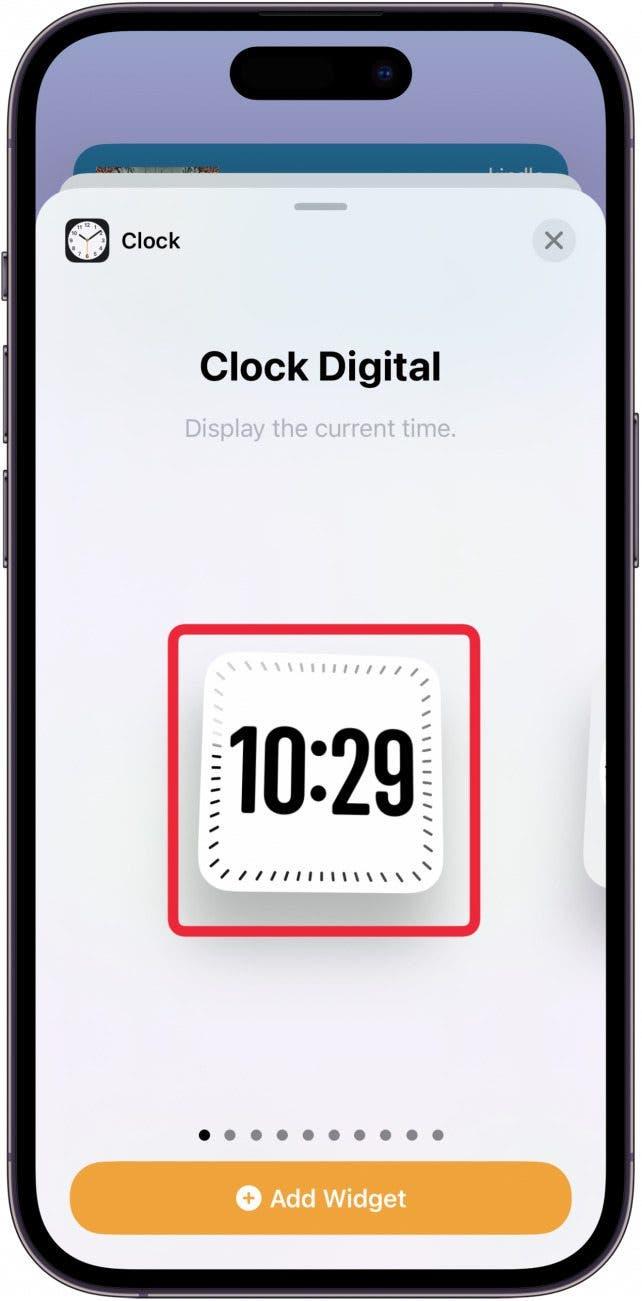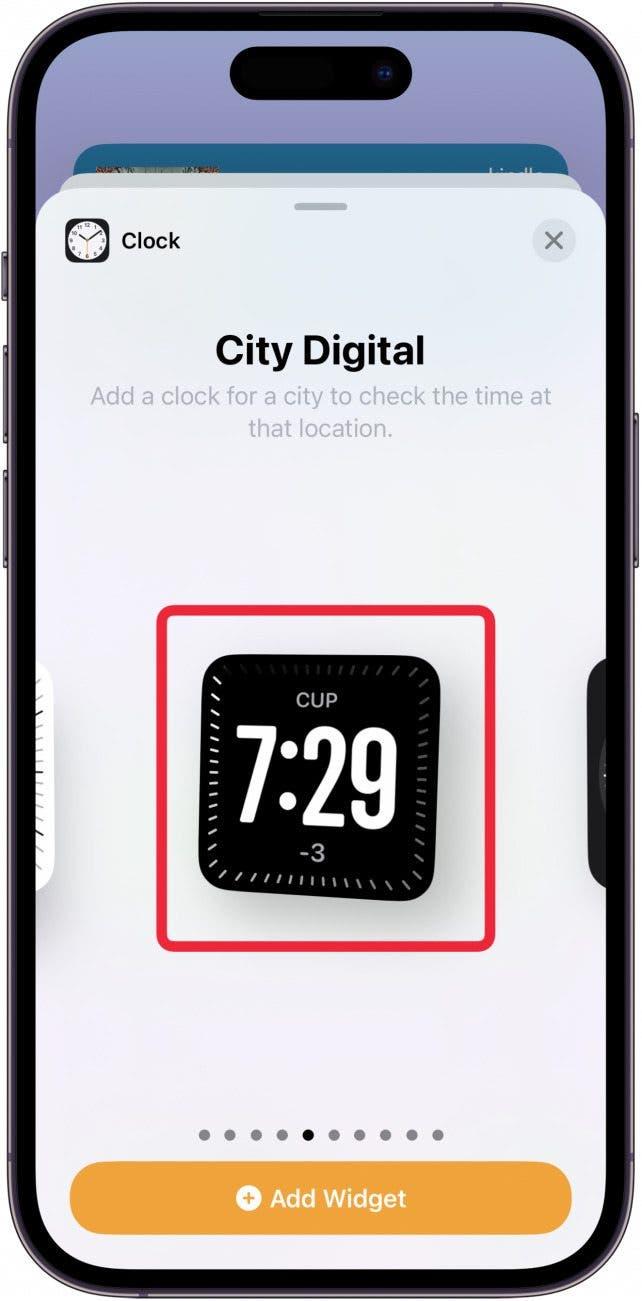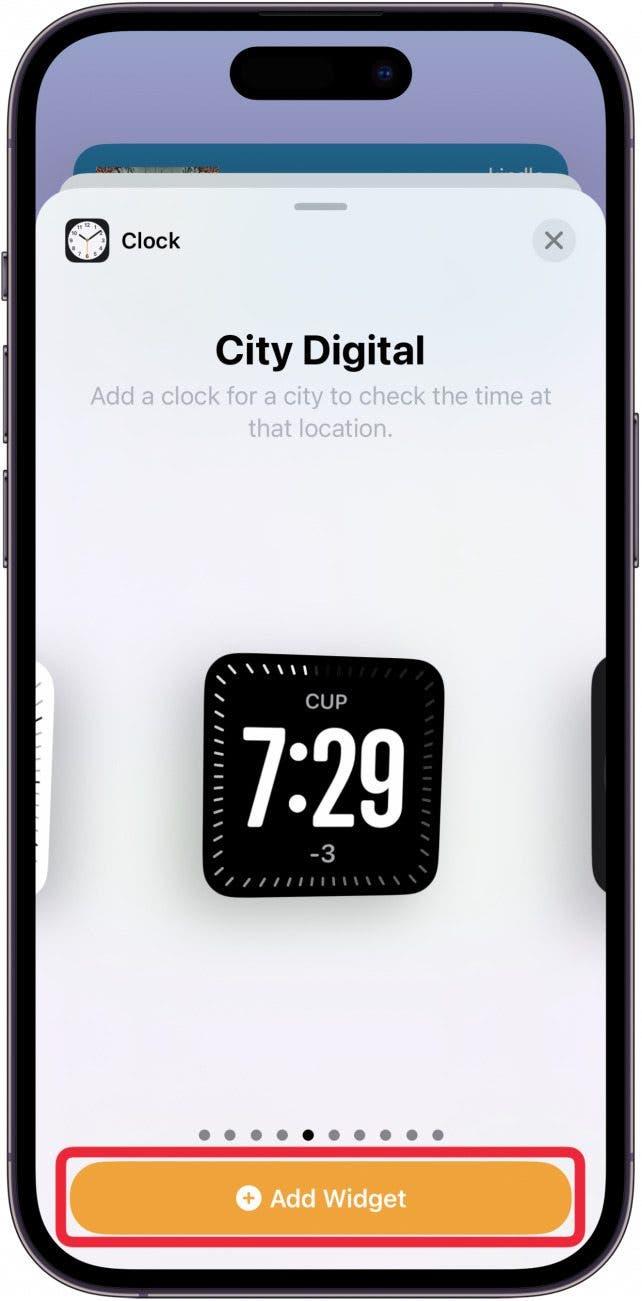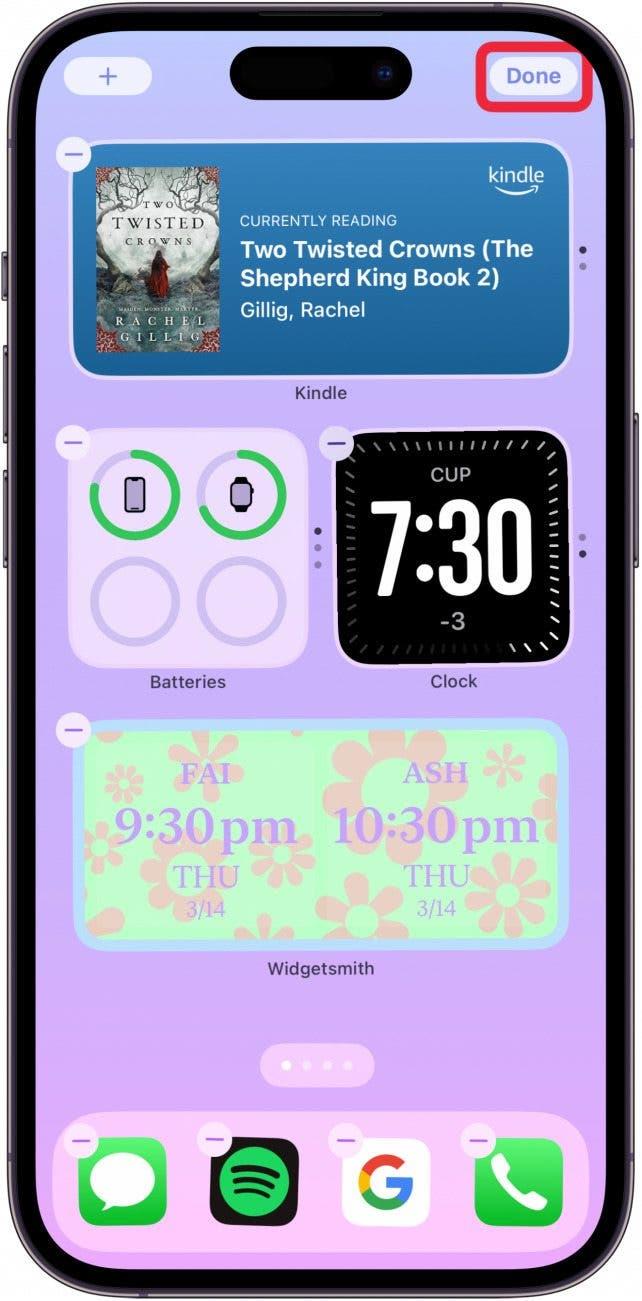À l’ère du tout numérique, vous ne serez peut-être pas surpris d’apprendre que les horloges analogiques sont en train de passer de mode. C’est pourquoi il est choquant de penser qu’auparavant, Apple n’offrait pas la possibilité d’ajouter un widget d’horloge numérique à votre écran d’accueil. Avec iOS 17.4, vous pouvez désormais ajouter une horloge numérique à l’écran d’accueil de votre iPhone. Voici à quoi cela ressemble !
Pourquoi vous allez adorer cette astuce :
- Ajouter une horloge numérique à votre écran d’accueil pour lire l’heure plus facilement.
- **Débarrassez-vous du vieux widget d’horloge analogique pour un look plus épuré et plus moderne.
Comment ajouter une horloge numérique à l’écran d’accueil
Configuration requise
Pour exécuter cette astuce, votre appareil doit être équipé d’iOS 17.4 ou d’une version ultérieure. Apprenez à [mettre à jour vers la dernière version d’iOS] (https://www.iphonelife.com/content/how-to-update-to-ios-11-iphone-ipad).
Bien que l’iPhone dispose déjà d’une horloge numérique visible depuis l’écran d’accueil, elle est minuscule et se trouve en haut de l’écran. En fait, je trouve que j’utilise davantage ce widget que l’horloge originale lorsque je regarde mon écran d’accueil. Si vous aimez découvrir les nouvelles fonctionnalités offertes par les mises à jour logicielles d’Apple, n’oubliez pas de vous inscrire pour recevoir notreAstuce du jour !
 Découvrez les fonctions cachées de votre iPhoneRetrouvez chaque jour une astuce (avec des captures d’écran et des instructions claires) qui vous permettra de maîtriser votre iPhone en une minute par jour.
Découvrez les fonctions cachées de votre iPhoneRetrouvez chaque jour une astuce (avec des captures d’écran et des instructions claires) qui vous permettra de maîtriser votre iPhone en une minute par jour.
- Appuyez et maintenez enfoncé n’importe quel endroit de l’écran d’accueil de votre iPhone.

- Touchez le bouton Plus en haut à gauche.

- Faites défiler vers le bas et touchez Horloge.

- Vous avez deux options pour le widget de l’horloge numérique. La première est l’horloge numérique réglée sur votre heure.

- Si vous continuez à faire défiler l’écran vers la droite, vous pouvez également choisir un widget d’horloge numérique pour une autre ville, au cas où vous souhaiteriez connaître l’heure à laquelle vivent vos partenaires commerciaux ou les membres de votre famille.

- Choisissez celui qui vous convient, puis appuyez sur Ajouter un widget.

- Une fois qu’il a été ajouté à votre écran d’accueil, vous pouvez l’organiser comme vous le souhaitez. Appuyez sur Fini lorsque vous avez terminé.

Voilà à quoi ressemble le nouveau widget horloge numérique et comment l’ajouter à votre écran d’accueil.